VScode如何在vue 的项目中使用echarts?(教你从安装vue、echarts到demo的实现)
(7)引入echarts,并在export default删掉components: { HelloWorld }(2)选择默认的第一个选项:Default([Vue 3] babel,eslint)(4)在安装好后加上 --save 便能在package.json里看见它。(3)返回当前的03-demo的目录,并安装echarts。打开package.json可查看echarts的版本。启动完成
1.在终端先安装vue-cli
npm i -g @vue/cli2.创建vue项目:
(1)打开终端,并在当前目录创建项目:
vue create 03-demo
(2)选择默认的第一个选项:Default([Vue 3] babel,eslint)

此时项目03-demo便安装好了

(3)返回当前的03-demo的目录,并安装echarts
npm install echarts
(4)在安装好后加上 --save 便能在package.json里看见它
npm install echarts --save
打开package.json可查看echarts的版本

可以看到echarts是5.4.2的版本

(5)把vue启动起来
npm run serve
启动完成之后在src文件中打开App.vue若出现像我一样报错:

则打开设置搜索Vetur插件找到下图中的Validation: Template 并取消勾选后重启vscode

 就没有报错啦!
就没有报错啦!

并启动vue
npm run serve启动完成后可在终端看见你所创建的原始vue项目


(6)若想把你的echarts demo(我的demo是一个统计使用前端框架的人数)放在vue的项目里面则换成以下代码:

保存之后若像我一样报错:

将vue.config.js中的代码替换成当前代码:
const { defineConfig } = require('@vue/cli-service')
module.exports = defineConfig({
transpileDependencies: true,
lintOnSave:false
})
"eslintConfig"; {
"rules"; {
"vue/no-unused-components"; "off"
}
}
并重启vscode,且重新让vue启动
npm run serve(7)引入echarts,并在export default删掉components: { HelloWorld }
import * as echarts from 'echarts'
(8)引入echarts代码:
mounted:function(){
// 初始化绘制图表的echarts实例
var myChart = echarts.init(document.querySelector('#demo3'))
//指定图表的配置
var option={
title:{
text:"老陈echartsDemo3"
},
tooltip:{}, //提示框
// 条形图 显示不同前端框架所使用的人数
legend:{
data:['人数']
},
// 水平轴显示
xAxis:{
data:['vue','react','angular','jquery']
},
//空 默认显示数字
yAxis:{},
//数据写在哪 series
series:[
{
name:"人数",
type:"bar",
data:[2000,1500,500,2200]
}
]
}
//对实例对象设置配置
myChart.setOption(option)
}
(9)显示效果如下:

更多推荐
 已为社区贡献2条内容
已为社区贡献2条内容



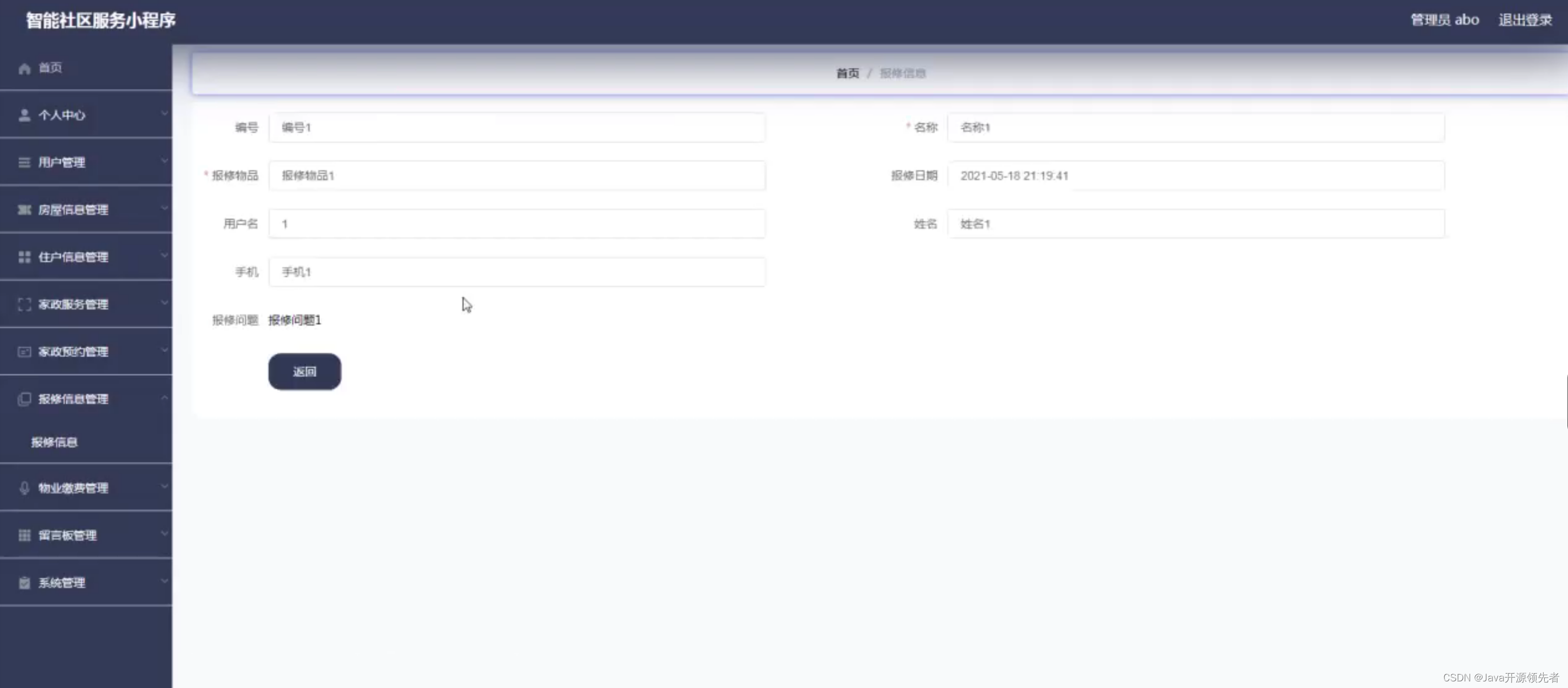





所有评论(0)